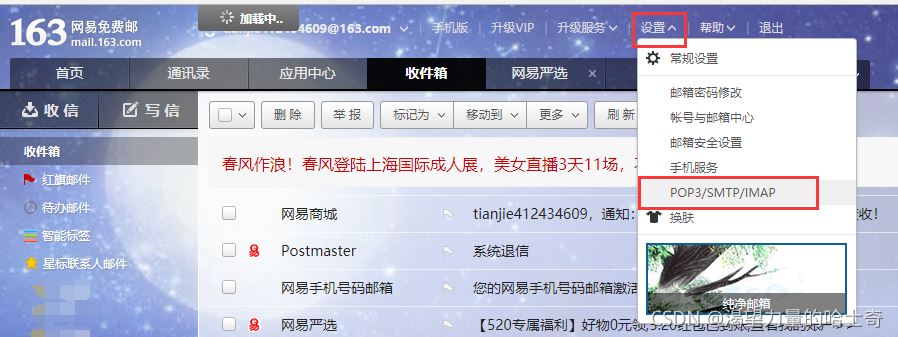目录
- 首先补充一下mathtype的下载与安装
- 给出下载网址——
- 详细安装过程:
- step1:
- step2:
- step3:
- 可能会出现word里面不在,小编遇到这种情况,就是禁用了mathtype的加载项。
- mathtype使用技巧
- 常用快捷键
- 在mathtype里面的快捷键
小编最近用火绒刷毒,把破解的mathtype刷崩了,重新安装了一波,这里顺便补一波mathtype的使用tips
首先补充一下mathtype的下载与安装
给出下载网址——
链接: https://pan.baidu.com/s/1qUZaCK1VEr33jHUNMoZGRg?pwd=kxvb 提取码: kxvb
里面有上图中这些内容,后面两个PDF是使用mathtype过程中会用到的,比如输入一些特殊符号,可以在其中查到。比如下图所示。可以利用命令输入,生成这些类型的字体
安装包及补丁主要是mathtype的安装包,与破解它的补丁。
详细安装过程:
step1:
使用方法是下载完成后先安装MathType-win-zh.exe文件,跟着步骤走直接安装就行,打开会发现会有一个窗口弹出来,激活只有30天,不用管它,直接叉掉。
step2:
关闭之后,以管理员身份运行MathType7PJ.exe文件,就可以成功破解mathtype公式编辑软件了。
step3:
将mathtype插入到word的加载项中,使用起来更带劲~
这一步主要需要复制两个文件到word的信任位置中——先找到信任位置,打开word,点击选项,按着下面步骤操作
复制粘贴这个位置,win+e键,打开一个新的文件窗口,粘贴到如下位置,enter键就可以到指定的位置(后面我们只需要将mathtype需要的文件放在这里就可以啦)
小编这里已经把文件放到这个位置了,下面来看看这两个文件在哪,从哪儿移到这里
找到安装mathtype的安装路径,我是安装在C盘,因为占用小,安装在C盘的效果更好。
分别在这两个文件里面,因为我的word是64位的,所以将64文件路径下的文件复制到上述文件夹中
最后打开word,就发现mathtype在里面了
可能会出现word里面不在,小编遇到这种情况,就是禁用了mathtype的加载项。
进入“选项”,可以看到加载项,选择“word”加载项,并点击“转到”
最后勾选mathtype commands 2016.dotm,点击确定就可以嘞
mathtype使用技巧
常用快捷键
ctrl+alt+Q 内联(指的是输入的公式在段落中)
alt+Q显示(指的是公式居中)
alt+shift+Q右编号(指的是公式居中,并右编号)这个操作很有用,就不用使用word制表位了(制表位操作没有这个简单易操作)
如下图,如何利用右编号,首先插入一个分节符
再使用右编号,输入公式,就会是下面的效果
假设在下一节,需要从2.1开始,于是在下面在插入一个分节符,输入公式会是下面的效果
如果你不想1.1、1.2、2.1这样显示,你可以更改样式
如下图,根据你的需要,观察预览,选择你需要的样式
更改之后的效果
这样使用右编号还有一种好处是,可以自动编号,从中间插入公式,不用担心编号顺序的问题。
在mathtype里面的快捷键
ALT+F4 关闭mathtype窗口
ctrl+L 下标
ctrl+H 上标
ctrl+J 上下标
其他的快捷键可参考MathType快捷键大全-MathType中文网
到此这篇关于mathtype的下载与使用超详细教程的文章就介绍到这了,更多相关mathtype下载与使用内容请搜索悠久资源网以前的文章或继续浏览下面的相关文章希望大家以后多多支持悠久资源网!